Recuva数据恢复:轻松找回丢失文件的最佳指南
在我们的日常生活中,数据丢失是一个常见而令人沮丧的问题。无论是误删文件、格式化硬盘,还是病毒攻击,都可能导致重要数据的丢失。尤其是当我们发现重要文件消失时,心情无疑会变得非常焦虑。幸运的是,使用Recuva数据恢复软件,我们可以轻松找回这些丢失的文件。本文将为您提供详细的Recuva使用教程,帮助您解决数据恢复的烦恼。✅
故障或主题说明
数据丢失的原因多种多样,可能是由于不小心删除了文件、硬盘故障、系统崩溃、甚至是误操作导致的格式化。在这些情况下,您可能会感到无助,不知如何找回丢失的文件。Recuva数据恢复软件便成为了一个理想的解决方案。Recuva是一个免费的数据恢复工具,能够有效地扫描您的硬盘、U盘等存储设备,找回被删除的文件。📌
Recuva的优势
- 易于使用:友好的用户界面,适合所有用户。
- 高效扫描:快速扫描丢失文件,支持多种文件格式。
- 免费使用:基本功能完全免费,适合个人用户。
操作方法/教程
接下来,我们将详细介绍如何使用Recuva进行数据恢复。请按照以下步骤操作:👉
步骤一:下载与安装Recuva
您需要从官方网站下载Recuva软件。安装过程非常简单,只需按照提示点击“下一步”即可完成安装。在安装过程中,建议选择“便携版”,以便于后续使用。✅
步骤二:选择恢复模式
安装完成后,打开Recuva软件。您将看到一个向导界面,系统会询问您希望恢复的文件类型。您可以选择“所有文件”或特定类型的文件,如图片、文档等。选择完成后,点击“下一步”。📌
步骤三:选择扫描位置
接下来,您需要选择要扫描的驱动器或位置。如果您知道文件丢失的具体位置,可以直接选择该驱动器。如果不确定,可以选择“我不确定”的选项,Recuva会扫描所有可能的位置。点击“下一步”继续。✅
步骤四:开始扫描
在确认选择后,点击“开始”按钮,Recuva将开始扫描您选择的位置。根据文件丢失的情况,扫描时间可能会有所不同。耐心等待,直到扫描完成。📌
步骤五:查看扫描结果
扫描完成后,Recuva会列出所有找到的文件。您可以根据文件名、路径、状态等信息来判断文件是否可以恢复。绿色表示文件可以恢复,红色则表示文件已被覆盖。✅
步骤六:恢复文件
选择您要恢复的文件,点击“恢复”按钮。系统会提示您选择一个保存位置,请务必选择与源位置不同的驱动器,以避免覆盖数据。恢复完成后,您就可以在指定位置找到您的文件了。📌
真实案例分析
为了更好地理解Recuva的使用效果,我们来看一个真实的案例。用户小李在一次误操作中,不小心删除了重要的工作文档。经过几次尝试后,他决定使用Recuva进行恢复。以下是小李的恢复过程:👉
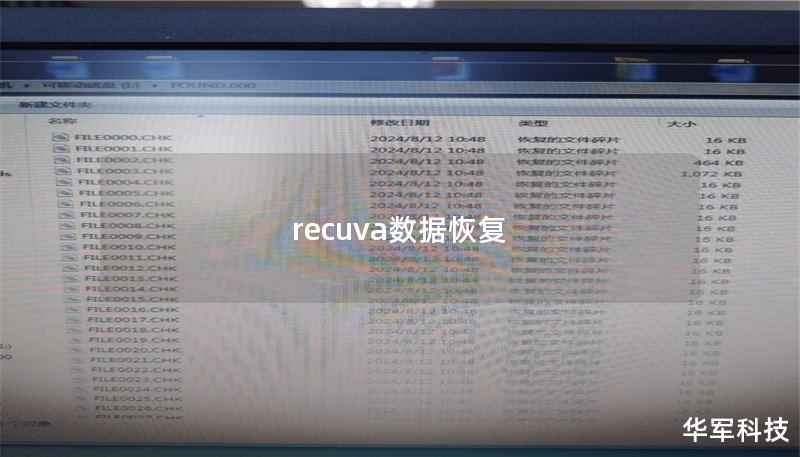
恢复行为
小李下载并安装了Recuva,按照上述步骤进行操作。他选择了“所有文件”作为恢复类型,并指定了文件删除的硬盘。经过约10分钟的扫描,Recuva成功找到了小李删除的文档。✅
数据类型
小李的文件类型为Word文档,文件名为“项目计划.docx”。
用时
整个恢复过程,包括下载、安装、扫描和恢复,花费了小李大约30分钟。
恢复结果
最终,小李成功找回了丢失的文件,并对Recuva的效果表示非常满意。他表示,Recuva不仅操作简单,而且恢复效果显著,值得推荐给更多用户。📌
用户常见问题FAQ
1. Recuva可以恢复哪些类型的文件?
Recuva支持恢复多种类型的文件,包括文档、图片、视频、音频等。您可以根据需要选择特定类型进行恢复。✅
2. 数据恢复后,文件会被覆盖吗?
如果您在恢复后将文件保存到同一驱动器,可能会导致文件被覆盖。建议选择不同的驱动器进行保存。📌
3. 使用Recuva恢复文件需要付费吗?
Recuva提供免费版本,基本功能完全可以满足个人用户的需求。如需更高级的功能,可以选择付费版本。✅
4. 恢复的文件质量如何?
恢复的文件质量通常较好,但具体情况取决于文件被删除后的操作。如果文件被覆盖,恢复质量可能会下降。📌
5. Recuva是否适用于Mac系统?
Recuva主要为Windows系统设计,Mac用户可以考虑其他数据恢复软件。✅
结尾CTA引导段
相信您已经对Recuva数据恢复软件有了更深入的了解。如果您也遇到了数据丢失的问题,不妨尝试使用Recuva来找回您的重要文件。若您在使用过程中有任何疑问,欢迎随时咨询我们,或者留言与我们分享您的使用体验!让我们一起解决数据恢复的烦恼吧!👉
下一篇:RIAD6










